

Firma Apple zmieniЕ‚a sposГіb, w jaki integruje iCloud w systemie iOS. Kilka lat temu logowanie do iCloud byЕ‚o doЕ›Д‡ proste. Opcja byЕ‚a dostД™pna na gЕ‚Гіwnym ekranie w aplikacji Ustawienia. Jednak w iOS 11 wszystko zostaЕ‚o zreorganizowane. TwГіj Apple ID ma swoje wЕ‚asne preferencje w ustawieniach, a iCloud nie jest tam, gdzie moЕјna go znaleЕєД‡. Podczas gdy Apple jest nieco nachalny, jeЕ›li chodzi o zachД™canie uЕјytkownikГіw do logowania siД™ do usЕ‚ugi iCloud na urzД…dzeniu z systemem iOS, nadal istnieje sposГіb na wyЕ‚Д…czenie usЕ‚ugi iCloud w systemie iOS.
OtwГіrz aplikacjД™ Ustawienia i wybierz profil u gГіry. Na ekranie Apple ID stuknij iCloud. PrzewiЕ„ w dГіЕ‚, a zobaczysz przeЕ‚Д…cznik dla iCloud Drive. WyЕ‚Д…cz.
NastД™pnie przejdЕє do listy aplikacji powyЕјej tego przeЕ‚Д…cznika. SД… to aplikacje, ktГіre wciД…Еј uЕјywajД… iCloud. To, co zrobiЕ‚eЕ› do tej pory, to kolej na iCloud Drive. WciД…Еј sД… aplikacje, ktГіre uЕјywajД… iCloud do synchronizowania i przechowywania danych. WyЕ‚Д…cz dostД™p iCloud dla kaЕјdej z tych aplikacji. Na koniec wyЕ‚Д…cz kopiД™ zapasowД… iCloud.
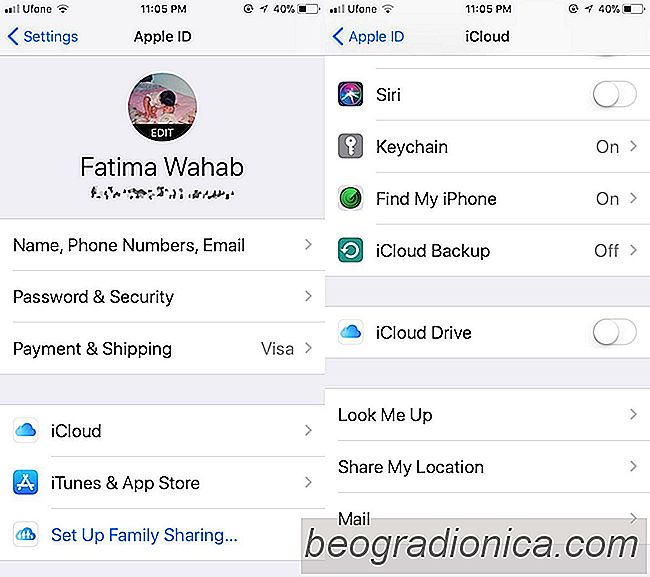
NiektГіre aplikacje nadal bД™dД… miaЕ‚y dostД™p do usЕ‚ugi iCloud, pomimo wyЕ‚Д…czenia usЕ‚ugi iCloud Drive. SД… to aplikacje, takie jak iMovie lub Pages, ktГіre zapisujД… pliki w usЕ‚udze iCloud. Nie sД… to aplikacje gieЕ‚dowe, dlatego nie pojawiajД… siД™ w aplikacjach na ekranie Apple ID z aplikacjami ZdjД™cia, Kontakty, Notatki itp.
Niestety, nie ma sposobu na uzyskanie wyczerpującej listy wszystkich aplikacji, które są za pomocą iCloud. Będziesz musiał przejść każdą aplikację w aplikacji Ustawienia i sprawdzić, czy synchronizuje się z iCloud. Aplikacje, które tworzą pliki i aplikacje gier, najczęściej używają usługi iCloud.

Jak wyciszyć słowa kluczowe i przefiltrować jajka na Twitterze
Twitter od dawna ma problem z naduЕјyciami. Za kaЕјdym razem, gdy zdarza siД™ coЕ› kontrowersyjnego, pojawiajД… siД™ dziesiД…tki nowych kont, takich jak "Konto jaj" lub "jaja". Nie wnoszД… wiele do Ејadnej rozmowy i sД… mniej lub bardziej trolami. SД… teЕј legalne konta, ktГіre zachowujД… siД™ jak trolle. W ciД…gu ostatnich lat staЕ‚o siД™ to powaЕјnym problemem dla firmy i uЕјytkownikГіw Twittera.

Napraw "Twoja metoda pЕ‚atnoЕ›ci zostaЕ‚a odrzucona" BЕ‚Д…d w App Store
App Store i iTunes, na nie oczywisty powód przestanie akceptować kartę debetową lub kredytową. Karta, z którą wcześniej nie miałeś problemów z zakupem aplikacji, utworów lub filmów, przestanie działać, a App Store po prostu powie Ci "Twoja metoda płatności została odrzucona". Następnie prosi o zaktualizowanie informacji rozliczeniowych.